Bạn có thể định cấu hình các tiện ích ứng dụng. Ví dụ: tiện ích đồng hồ có thể cho phép người dùng định cấu hình múi giờ cần hiển thị.
Nếu bạn muốn cho phép người dùng định cấu hình các chế độ cài đặt của tiện ích, hãy tạo một cấu hình tiện ích Activity. Hoạt động này sẽ tự động được máy chủ tiện ích ứng dụng khởi chạy khi tiện ích được tạo hoặc sau đó, tuỳ thuộc vào các lựa chọn cấu hình mà bạn chỉ định.
Khai báo hoạt động định cấu hình
Khai báo hoạt động định cấu hình dưới dạng một hoạt động bình thường trong tệp kê khai Android. Ứng dụng lưu trữ tiện ích ứng dụng sẽ khởi chạy tiện ích này bằng thao tác ACTION_APPWIDGET_CONFIGURE, vì vậy, hoạt động này cần chấp nhận ý định này. Ví dụ:
<activity android:name=".ExampleAppWidgetConfigurationActivity">
<intent-filter>
<action android:name="android.appwidget.action.APPWIDGET_CONFIGURE"/>
</intent-filter>
</activity>
Khai báo hoạt động trong tệp AppWidgetProviderInfo.xml bằng thuộc tính android:configure. Xem thêm thông tin về cách khai báo tệp này. Dưới đây là ví dụ về cách khai báo hoạt động định cấu hình:
<appwidget-provider xmlns:android="http://schemas.android.com/apk/res/android"
...
android:configure="com.example.android.ExampleAppWidgetConfigurationActivity"
... >
</appwidget-provider>
Hoạt động này được khai báo bằng một không gian tên đủ điều kiện, vì trình chạy tham chiếu hoạt động này từ bên ngoài phạm vi gói của bạn.
Đó là tất cả những gì bạn cần để bắt đầu một hoạt động cấu hình. Tiếp theo, bạn cần triển khai hoạt động thực tế.
Triển khai hoạt động cấu hình
Bạn cần nhớ hai điểm quan trọng khi triển khai hoạt động này:
- Máy chủ lưu trữ tiện ích ứng dụng gọi hoạt động cấu hình và hoạt động cấu hình phải luôn trả về một kết quả. Kết quả phải bao gồm mã nhận dạng Tiện ích ứng dụng do ý định khởi chạy hoạt động truyền vào – được lưu trong các phần bổ sung của ý định dưới dạng
EXTRA_APPWIDGET_ID. - Hệ thống không gửi thông báo truyền tin
ACTION_APPWIDGET_UPDATEkhi một hoạt động định cấu hình được khởi chạy, tức là hệ thống không gọi phương thứconUpdate()khi tiện ích được tạo. Hoạt động định cấu hình có trách nhiệm yêu cầu cập nhật từAppWidgetManagerkhi tạo tiện ích lần đầu tiên. Tuy nhiên,onUpdate()được gọi cho các bản cập nhật tiếp theo – phương thức này chỉ bị bỏ qua lần đầu tiên.
Hãy xem các đoạn mã trong phần sau để biết ví dụ về cách trả về kết quả từ cấu hình và cập nhật tiện ích.
Cập nhật tiện ích từ hoạt động cấu hình
Khi một tiện ích sử dụng hoạt động định cấu hình, hoạt động đó có trách nhiệm cập nhật tiện ích khi quá trình định cấu hình hoàn tất. Bạn có thể yêu cầu cập nhật trực tiếp từ AppWidgetManager.
Dưới đây là nội dung tóm tắt quy trình cập nhật tiện ích đúng cách và đóng hoạt động định cấu hình:
Nhận mã nhận dạng Tiện ích ứng dụng từ ý định chạy hoạt động:
Kotlin
val appWidgetId = intent?.extras?.getInt( AppWidgetManager.EXTRA_APPWIDGET_ID, AppWidgetManager.INVALID_APPWIDGET_ID ) ?: AppWidgetManager.INVALID_APPWIDGET_ID
Java
Intent intent = getIntent(); Bundle extras = intent.getExtras(); int appWidgetId = AppWidgetManager.INVALID_APPWIDGET_ID; if (extras != null) { appWidgetId = extras.getInt( AppWidgetManager.EXTRA_APPWIDGET_ID, AppWidgetManager.INVALID_APPWIDGET_ID); }
Đặt kết quả hoạt động thành
RESULT_CANCELED.Bằng cách này, nếu người dùng thoát khỏi hoạt động trước khi kết thúc, hệ thống sẽ thông báo cho máy chủ lưu trữ tiện ích ứng dụng rằng cấu hình đã bị huỷ và máy chủ lưu trữ không thêm tiện ích:
Kotlin
val resultValue = Intent().putExtra(AppWidgetManager.EXTRA_APPWIDGET_ID, appWidgetId) setResult(Activity.RESULT_CANCELED, resultValue)
Java
int resultValue = new Intent().putExtra(AppWidgetManager.EXTRA_APPWIDGET_ID, appWidgetId); setResult(Activity.RESULT_CANCELED, resultValue);
Định cấu hình tiện ích theo lựa chọn ưu tiên của người dùng.
Khi quá trình định cấu hình hoàn tất, hãy lấy một thực thể của
AppWidgetManagerbằng cách gọigetInstance(Context):Kotlin
val appWidgetManager = AppWidgetManager.getInstance(context)
Java
AppWidgetManager appWidgetManager = AppWidgetManager.getInstance(context);
Cập nhật tiện ích bằng bố cục
RemoteViewsbằng cách gọiupdateAppWidget(int,RemoteViews):Kotlin
val views = RemoteViews(context.packageName, R.layout.example_appwidget) appWidgetManager.updateAppWidget(appWidgetId, views)
Java
RemoteViews views = new RemoteViews(context.getPackageName(), R.layout.example_appwidget); appWidgetManager.updateAppWidget(appWidgetId, views);
Tạo ý định trả về, đặt ý định đó bằng kết quả hoạt động và hoàn tất hoạt động:
Kotlin
val resultValue = Intent().putExtra(AppWidgetManager.EXTRA_APPWIDGET_ID, appWidgetId) setResult(Activity.RESULT_OK, resultValue) finish()
Java
Intent resultValue = new Intent().putExtra(AppWidgetManager.EXTRA_APPWIDGET_ID, appWidgetId); setResult(RESULT_OK, resultValue); finish();
Hãy xem lớp mẫu ListWidgetConfigureActivity.kt trên GitHub để tham khảo ví dụ.
Các lựa chọn cấu hình tiện ích
Theo mặc định, máy chủ lưu trữ tiện ích ứng dụng chỉ chạy hoạt động định cấu hình một lần, ngay sau khi người dùng thêm tiện ích vào màn hình chính. Tuy nhiên, bạn có thể chỉ định các lựa chọn cho phép người dùng định cấu hình lại các tiện ích hiện có hoặc bỏ qua cấu hình tiện ích ban đầu bằng cách cung cấp cấu hình tiện ích mặc định.
Cho phép người dùng định cấu hình lại các tiện ích đã đặt
Để cho phép người dùng định cấu hình lại các tiện ích hiện có, hãy chỉ định cờ reconfigurable trong thuộc tính widgetFeatures của appwidget-provider. Hãy xem hướng dẫn về cách khai báo tệp AppWidgetProviderInfo.xml để biết thêm thông tin. Ví dụ:
<appwidget-provider
android:configure="com.myapp.ExampleAppWidgetConfigurationActivity"
android:widgetFeatures="reconfigurable">
</appwidget-provider>
Người dùng có thể định cấu hình lại tiện ích bằng cách nhấn và giữ tiện ích rồi nhấn vào nút Định cấu hình lại. Nút này được gắn nhãn 1 trong hình 1.
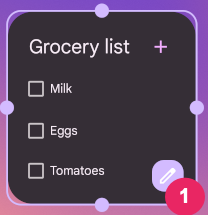
Sử dụng cấu hình mặc định của tiện ích
Bạn có thể mang đến trải nghiệm liền mạch hơn cho tiện ích bằng cách cho phép người dùng bỏ qua bước định cấu hình ban đầu. Để làm việc này, hãy chỉ định cả cờ configuration_optional và reconfigurable trong trường widgetFeatures. Thao tác này sẽ bỏ qua việc khởi chạy hoạt động định cấu hình sau khi người dùng thêm tiện ích. Như đã đề cập trước đó, người dùng vẫn có thể định cấu hình lại tiện ích sau đó. Ví dụ: một tiện ích đồng hồ có thể bỏ qua cấu hình ban đầu và hiển thị múi giờ của thiết bị theo mặc định.
Dưới đây là ví dụ về cách đánh dấu hoạt động định cấu hình của bạn là có thể định cấu hình lại và không bắt buộc:
<appwidget-provider
android:configure="com.myapp.ExampleAppWidgetConfigurationActivity"
android:widgetFeatures="reconfigurable|configuration_optional">
</appwidget-provider>

